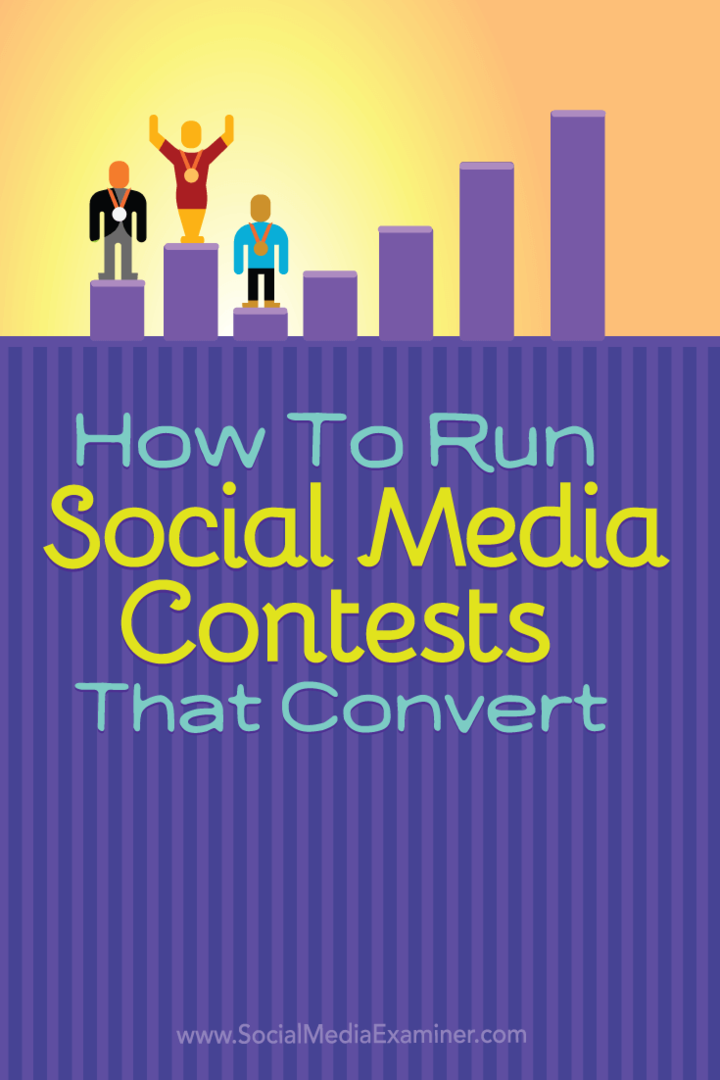Knoppen verwijderen en Windows 10 Action Center opschonen
Microsoft Windows 10 Held / / March 17, 2020
Laatst geupdate op
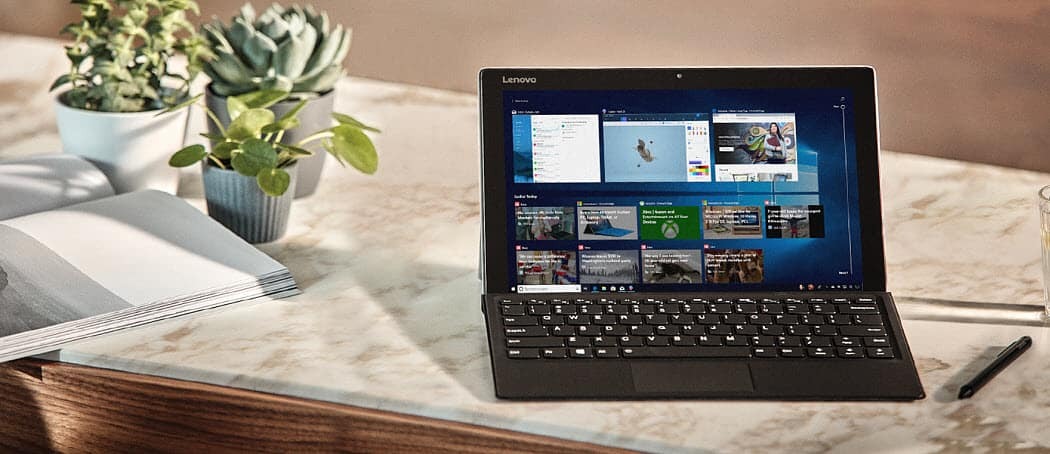
Je hebt misschien gemerkt dat er steeds meer knoppen worden toegevoegd aan Action Center in Windows 10. Hier leest u hoe u ze kunt verwijderen en dingen kunt opruimen.
Omdat elke nieuwe bijgewerkte versie van Windows 10 meer functies krijgt, nemen ook de knoppen in het Action Center toe. We hebben je laten zien hoe herschik Action Center-pictogrammen terug met Anniversary Update (versie 1607). En dat kun je nog steeds doen met de huidige versie - 1809 aka Windows 10 October 2018 Update. Maar laten we eens een frisse blik werpen op hoe u nutteloze knoppen kunt verwijderen en Action Center kunt opschonen, zodat het voor u het beste werkt.
Toen ik onlangs het Action Center opende bouw 1809, Ik merkte meteen dat het nogal rommelig was. Het aantal knoppen voor snelle acties wordt een beetje belachelijk. Natuurlijk heeft elke nieuwe functie zijn plaats en ze kunnen voor sommigen nuttig zijn. Maar ik heb ze zeker niet allemaal nodig. Hier leest u hoe u dingen opruimt en alleen de dingen weergeeft die u nodig hebt.
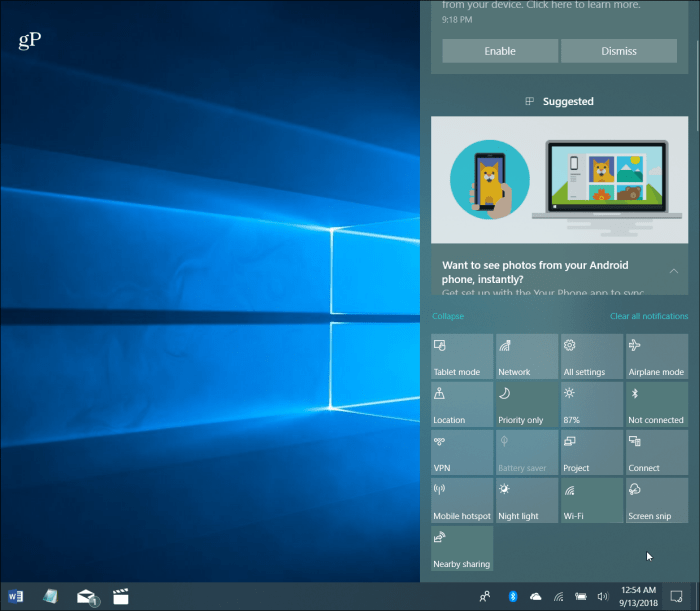
Het aantal snelle actieknoppen kan Action Center in Windows 10 echt onoverzichtelijk maken.
Ruim Windows 10 Action Center op
Om de sneltoetsen te verplaatsen of om te voorkomen dat ze hoofd weergeven Instellingen> Systeem> Meldingen en acties. Onder het gedeelte Snelle acties ziet u alles wat wordt weergegeven. Let erop dat Schermknipprogramma is een nieuwe knop met deze nieuwste functie-update. Op dit scherm kunt u de knoppen desgewenst opnieuw rangschikken. Maar als u wilt verwijderen van degenen die u niet nodig heeft, klikt u op de link 'Snelle acties toevoegen of verwijderen' onder de knoppen.
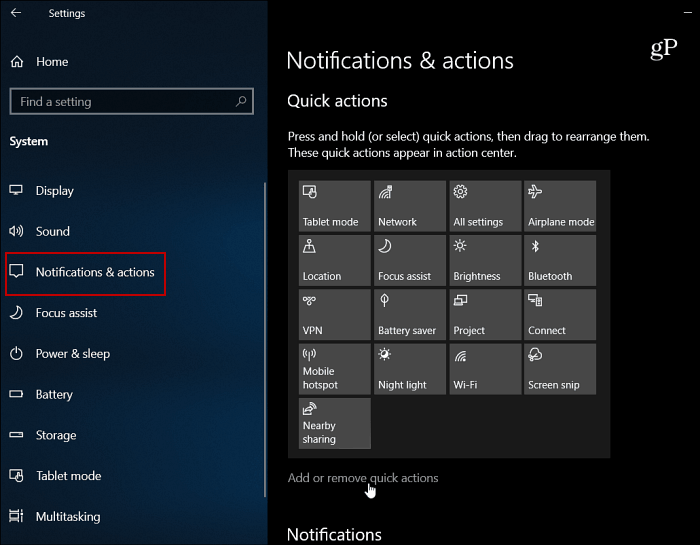
Daar krijgt u een lange lijst met alle knoppen en kunt u eenvoudig de knoppen uitschakelen die u nooit gebruikt of nodig heeft.

Hier is een blik op hoe Action Center er nu uitziet nadat ik een paar knoppen heb uitgeschakeld. Zoals je kunt zien, is het overzicht schoner en is er meer ruimte voor meldingen en andere items.

Na het verwijderen van de knoppen die ik niet meer nodig heb in Action Center, ziet het er schoner uit en is het gemakkelijker te beheren.
Het is ook vermeldenswaard dat er veel snellere actieknoppen op een laptop zullen zijn in vergelijking met een desktop-pc. Microsoft neemt bijvoorbeeld geen laptopspecifieke items op, zoals de knop 'batterijbesparing'. Het aantal actieve knoppen hangt ook af van de functies op uw pc. Sommige knoppen zijn mogelijk grijs weergegeven. Een oudere desktop heeft bijvoorbeeld misschien niet Bluetooth of misschien Tabletmodus kan niet worden gebruikt. Om ruimte vrij te maken, zijn dit de perfecte knoppen om uit te schakelen.